html' target='_blank'>u盘装系统按f12进入后怎么办?选择哪个进入安装系统?大多数用户都会通过U盘给电脑装win7免激活版,一般U盘装系统需要设置U盘启动,不过大部分电脑可以通过开机按F12直接选择进入U盘安装系统。不过有些用户开机按F12之后就不知道怎么办了,下面 小编教大家开机按F12怎么重装系统的教程。
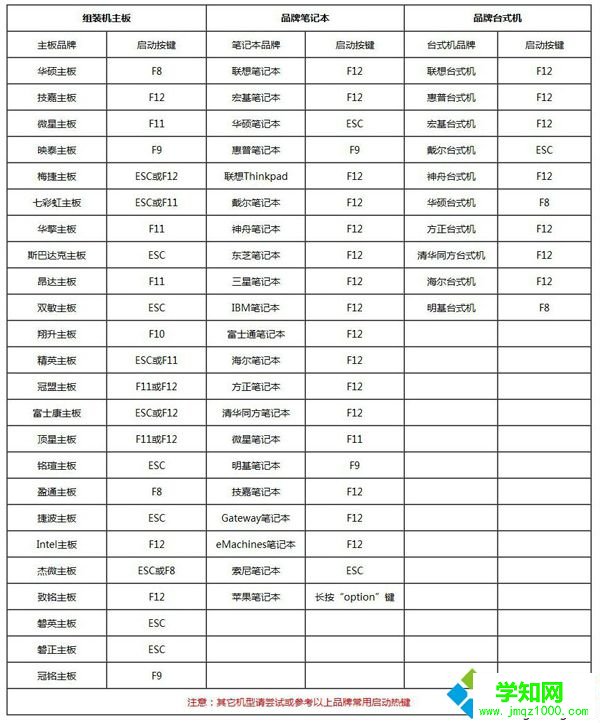
 2、在需要装系统电脑上插入U盘启动盘,重启后不停按F12或Fn+F12快捷键打开启动菜单,选择U盘选项回车,比如General UDisk 5.00,不支持这些启动键的电脑查看第二点设置U盘启动方法;
2、在需要装系统电脑上插入U盘启动盘,重启后不停按F12或Fn+F12快捷键打开启动菜单,选择U盘选项回车,比如General UDisk 5.00,不支持这些启动键的电脑查看第二点设置U盘启动方法; 3、开机从U盘启动进入到大白菜主菜单,通过方向键选择【02】选项回车,启动pe系统,如果无法进入pe,则选择【03】旧版PE系统;
3、开机从U盘启动进入到大白菜主菜单,通过方向键选择【02】选项回车,启动pe系统,如果无法进入pe,则选择【03】旧版PE系统; 4、进入到pe系统,不需要重新分区的直接执行第6步,如果需要重新分区,需备份所有数据,然后双击打开【DG分区工具】,右键点击硬盘,选择【快速分区】;
4、进入到pe系统,不需要重新分区的直接执行第6步,如果需要重新分区,需备份所有数据,然后双击打开【DG分区工具】,右键点击硬盘,选择【快速分区】;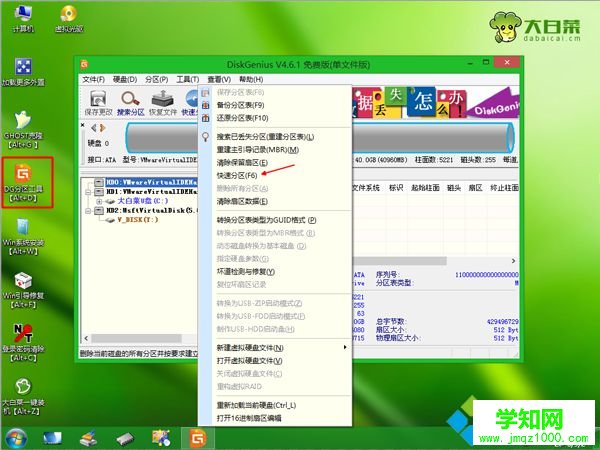 5、设置分区数目和分区的大小,一般C盘建议50G以上,如果是固态硬盘,勾选“对齐分区”,扇区2048即可4k对齐,点击确定,执行硬盘分区过程;
5、设置分区数目和分区的大小,一般C盘建议50G以上,如果是固态硬盘,勾选“对齐分区”,扇区2048即可4k对齐,点击确定,执行硬盘分区过程;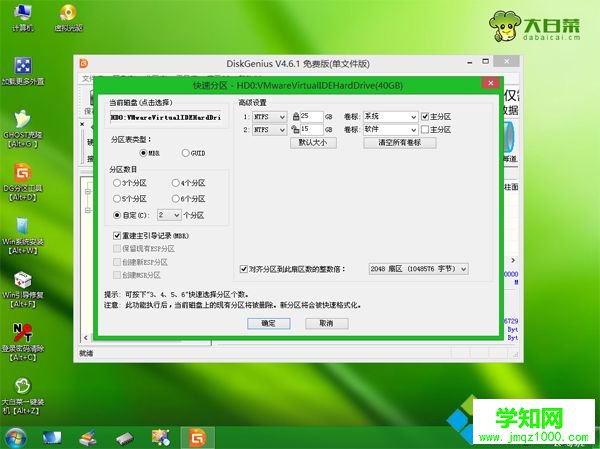 6、分区好之后,打开【大白菜一键装机】,映像路径选择系统iso镜像,工具会自动提取gho文件,点击下拉框,选择win7.gho文件;
6、分区好之后,打开【大白菜一键装机】,映像路径选择系统iso镜像,工具会自动提取gho文件,点击下拉框,选择win7.gho文件; 7、然后点击“还原分区”,选择系统安装位置,一般是C盘,pe下盘符显示可能错乱,要注意选择,如果不是显示C盘,可以根据“卷标”、磁盘大小选择,点击确定;
7、然后点击“还原分区”,选择系统安装位置,一般是C盘,pe下盘符显示可能错乱,要注意选择,如果不是显示C盘,可以根据“卷标”、磁盘大小选择,点击确定;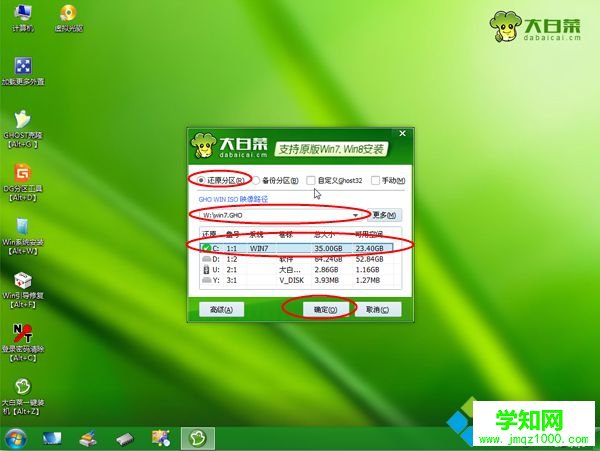 8、弹出这个提示框,勾选“完成后重启”和“引导修复”,点击是开始执行安装系统过程;
8、弹出这个提示框,勾选“完成后重启”和“引导修复”,点击是开始执行安装系统过程;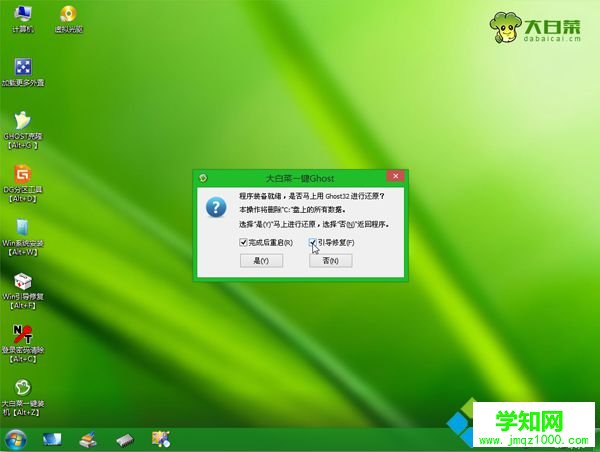 9、转到这个界面,执行系统安装部署到C盘的操作,这个过程需要5分钟左右;
9、转到这个界面,执行系统安装部署到C盘的操作,这个过程需要5分钟左右;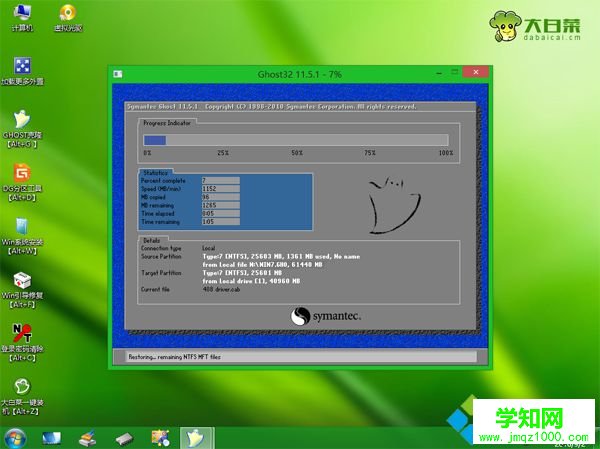 10、操作完成后电脑会自动重启,此时拔出U盘,重新启动进入这个界面,继续进行装系统驱动、系统配置以及激活过程;
10、操作完成后电脑会自动重启,此时拔出U盘,重新启动进入这个界面,继续进行装系统驱动、系统配置以及激活过程;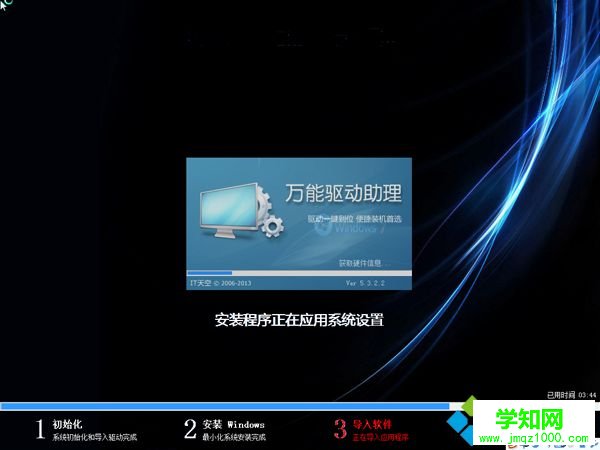 11、安装过程5-10分钟,在启动进入全新系统界面之后,系统就装好了。
11、安装过程5-10分钟,在启动进入全新系统界面之后,系统就装好了。
开机按F12怎么重装系统的方法就是这样了,U盘装系统按F12之后选择识别到的U盘就可以进入系统安装了,希望对大家有帮助。
郑重声明:本文版权归原作者所有,转载文章仅为传播更多信息之目的,如作者信息标记有误,请第一时间联系我们修改或删除,多谢。
新闻热点
疑难解答